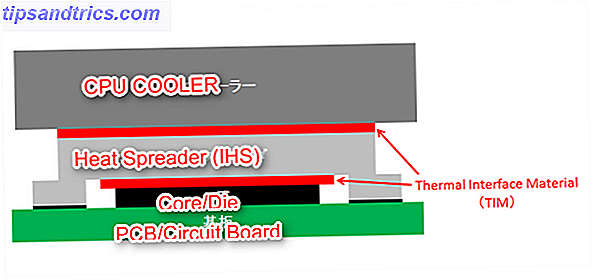In de loop van mijn blogcarrière ben ik altijd respectvol geweest voor de mensen die de moeite hebben genomen om hun werk met fotografische kunst op internet te uploaden. Open een licentie voor gratis gebruik of zelfs anderszins, het valt altijd op ons om de fotograaf te crediteren voor zijn werk. Als je dat niet doet, krijg je minder slechte etiquette en meer van direct stelen. Ik ken het gevoel zeker, want ik haat het wanneer iemand mijn geschreven berichten optilt en kopieert en plakt zonder toestemming.
In de loop van mijn blogcarrière ben ik altijd respectvol geweest voor de mensen die de moeite hebben genomen om hun werk met fotografische kunst op internet te uploaden. Open een licentie voor gratis gebruik of zelfs anderszins, het valt altijd op ons om de fotograaf te crediteren voor zijn werk. Als je dat niet doet, krijg je minder slechte etiquette en meer van direct stelen. Ik ken het gevoel zeker, want ik haat het wanneer iemand mijn geschreven berichten optilt en kopieert en plakt zonder toestemming.
Als het gaat om tekstuele werken, hebben we gezien hoe gemakkelijk het is om de copycats te vangen. Plagiaatcontrole: 5 gratis websites om de Copycats te vangen Plagiaatcontrole: 5 gratis websites om de Copycats te vangen Lees meer. Maar hoe zit het met foto's en foto's? Is zoeken naar afbeeldingen zo eenvoudig? Waarschijnlijk niet; maar dat wil niet zeggen dat het onmogelijk is omdat technologieën voor beeldonderzoek zich hebben ontwikkeld.
Een inspanning leveren om beeldplagiaat te verslaan is deze eenvoudige Firefox-extensie genaamd Who Stole My Pictures .
Een eenvoudige Firefox-add-on
Who Stole My Pictures is een Firefox-add-on die in feite werkt als een omgekeerd beeldonderzoek. Omgekeerd zoeken naar afbeeldingen is een andere kijk op uw traditionele zoekwoordzoekopdracht. Hier in plaats van een sleutelwoord te gebruiken, gebruik je in plaats daarvan een afbeelding. Gespecialiseerde zoekmachines worden gebruikt die hun algoritme gebruiken om vergelijkbare afbeeldingen te vinden. Who Stole My Pictures (WSMP) kan worden gezien als een meta-reverse-beeldzoekmachine omdat het speciale reverse-zoekmachines gebruikt zoals Yandex.ru, Tineye.com, Google.com, Baidu.com en Cydral.com. Elk heeft zijn eigen manier om beelden te achterhalen met behulp van de omgekeerde zoekfunctie.
WSMP is echt een heel eenvoudige add-on zonder franjes op zich. Het werkt vanuit het rechtsklikmenu nadat u het installeerde zoals elke andere Firefox-invoegtoepassing.
U klikt gewoon met de rechtermuisknop op de specifieke afbeelding en kiest vervolgens de zoekmachine die u wilt gebruiken. U kunt ook op Alles openen in tabbladen klikken en ze allemaal samen voor u laten werken.

De resultaten worden weergegeven in afzonderlijke tabbladen voor elke zoekmachine. Het zal uiteraard ook afhangen van de downtime-status van de browser. Ik vond Baidu bijvoorbeeld consequent voor mij. Google en TinEye gaven de meest betrouwbare resultaten.

Als u een bepaalde voorkeur hebt, kunt u naar de opties gaan en de zoekmachine selecteren die u wilt weergeven in het snelmenu. Vergeet niet dat de uitgecheckte zoekmachine geen verdere rol zal spelen bij het zoeken naar afbeeldingen.

De laatste optie - Upload lokale afbeelding naar Tineye.com - doet precies wat het zegt. U kunt een afbeelding vanaf uw bureaublad uploaden en Tineye.com (waarschijnlijk de meest bekende reverse-beeldzoekmachine) gebruiken om vergelijkbare afbeeldingen te vinden.
5 Gebruik van een Reverse Image Search Engine naast een plagiaatcontrole
Het is een kleine wereld en vroeg of laat vul je de copyright-inbreukmaker tegen het lijf. Maar een reverse image search zoals WSMP heeft nog een paar andere manieren waarop u het kunt gebruiken.
- Ontdek een versie met een hogere resolutie van dezelfde afbeelding.
- Zoek uit of het een te gewone afbeelding is en je kunt het beter doen met een beetje exclusiviteit.
- Ontdek in welke andere context dezelfde afbeelding is gebruikt. Ik heb bijvoorbeeld vaak een paar coolere websites ontdekt met behulp van reverse image search.
- Ontdek de bron van de afbeelding. Wie weet ... het kan een waardevolle voorraad zijn van andere afbeeldingen die u kunt gebruiken.
- Ontdek de fotograaf achter een bepaalde foto en bekijk zijn andere werken.
Who Stole My Pictures kan een simpele extensie zijn. Maar zoals je kunt zien aan de hand van de vijf andere hierboven genoemde toepassingen, zijn de voordelen talrijk als je er het juiste gebruik voor kunt vinden. Heeft u uw eigen vereisten voor het zoeken in omgekeerde afbeeldingen? Denk je dat het zoeken naar afbeeldingen met alleen een afbeelding of het zoeken naar afbeeldingen alleen echt is geëvolueerd, of is er nog veel werk aan de winkel? Schreeuw uit in de reacties.